win11在哪里更改地区 win11更改地区的具体方法
Win11系统安装某些特殊游戏需要修改电脑所在地区才能下载,升级后的系统界面发生很大改变,下载安装方法也与之前不太,那么要去哪里更改地区?只需要在设置的区域里更改即可,接下来看下具体解决方法。
具体方法如下:
1、首先我们点开底部"开始菜单"。
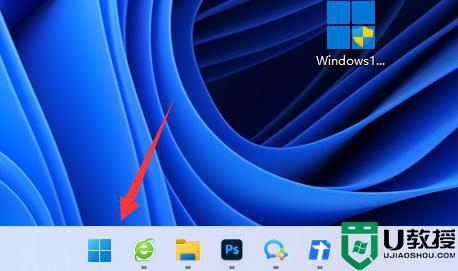
2、接着打开其中的"设置"。
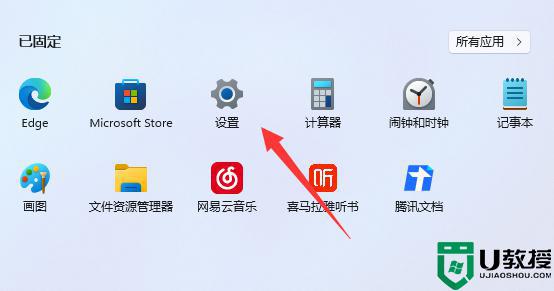
3、然后进入左边栏"时间和语言"。
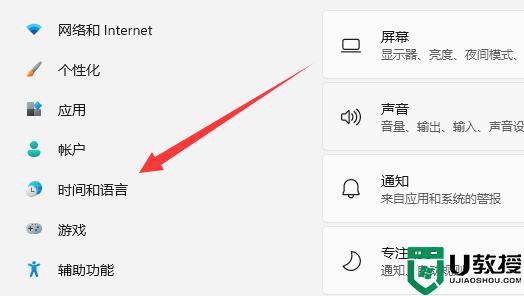
4、再打开右边的"语言和区域"设置。
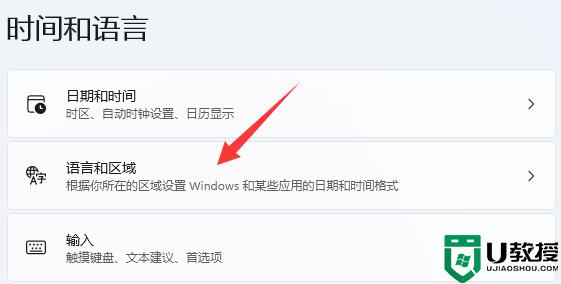
5、随后点开右边区域按钮。
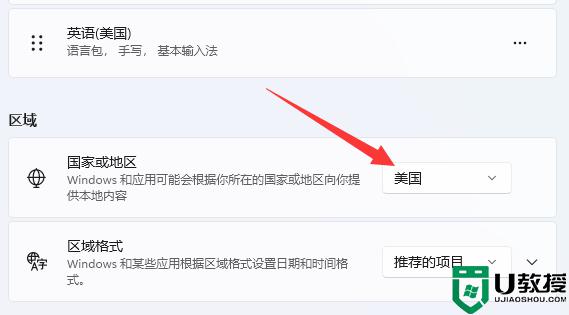
6、最后在列表里选择想要的地区就可以了。
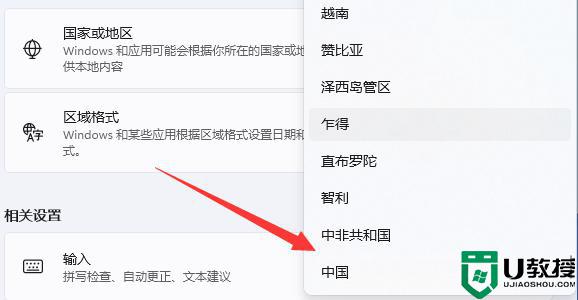
电脑可以手动更改地区,关于win11更改地区的具体方法分享到这里,有需要的小伙伴一起来学习。
版权声明:
本站所有文章和图片均来自用户分享和网络收集,文章和图片版权归原作者及原出处所有,仅供学习与参考,请勿用于商业用途,如果损害了您的权利,请联系网站客服处理。






